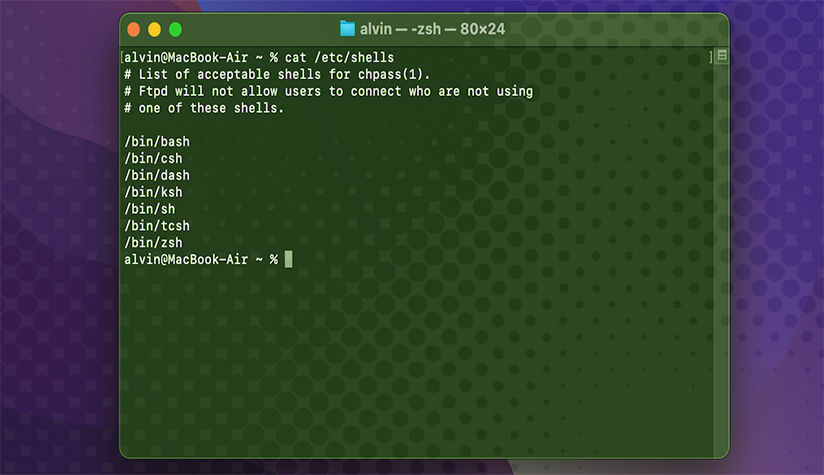در سیستمعامل اوبونتو ترمینال یکی از ابزارهای کلیدی برای اجرای دستورات لینوکس، مدیریت سیستم، نصب نرمافزارها و انجام تنظیمات مختلف است. به صورت پیشفرض، اوبونتو از GNOME Terminal به عنوان ترمینال استاندارد استفاده میکند. با این حال، شما میتوانید به دلایل مختلف، ترمینال پیشفرض را تغییر دهید و از برنامههای ترمینال دیگری مانند Konsole Tilix Alacritty یا Terminator استفاده کنید. این مقاله به شما آموزش میدهد که چگونه به راحتی ترمینال پیشفرض خود را در اوبونتو تغییر دهید.
چرا تغییر ترمینال پیش فرض؟
تغییر ترمینال پیشفرض ممکن است دلایل مختلفی داشته باشد. در زیر چند دلیل رایج را بررسی میکنیم:
1. **ویژگیهای بیشتر**: ممکن است ترمینالهای دیگری ویژگیهایی را ارائه دهند که GNOME Terminal از آنها پشتیبانی نمیکند، مانند تقسیمبندی صفحه به چندین ترمینال، شخصیسازی تمها، یا پشتیبانی بهتر از پلاگینها.
2. **عملکرد بهتر**: برخی ترمینالها نسبت به GNOME Terminal سریعتر و کارآمدتر عمل میکنند و به خصوص در صورتی که با پروژههای بزرگ کدنویسی کار میکنید، میتوانند بسیار مفید باشند.
3. **ظاهر و شخصیسازی**: برخی کاربران ممکن است ظاهر و تنظیمات دیگر ترمینالها را ترجیح دهند. بسیاری از ترمینالها امکان سفارشیسازی تم، فونت و رنگ را به طور کامل ارائه میدهند.
مراحل تغییر ترمینال پیشفرض در اوبونتو
برای تغییر ترمینال پیشفرض در اوبونتو، میتوانید از دو روش اصلی استفاده کنید:
1. تغییر دستی با استفاده از دستورات لینوکس
2. استفاده از ابزار به نام `update-alternatives`
در ادامه هر دو روش را توضیح خواهیم داد.
روش 1: تغییر دستی ترمینال پیشفرض
1. نصب ترمینال جدید
ابتدا، اگر ترمینال دلخواهتان را نصب نکردهاید، باید آن را نصب کنید. به عنوان مثال، برای نصب Tilix یا Konsole میتوانید از دستورات زیر استفاده کنید:
– برای نصب Tilix
sudo apt install tilix
– برای نصب Konsole:
sudo apt install konsole
2. تنظیم ترمینال به عنوان پیشفرض با استفاده از دستور `update-alternatives`
در اوبونتو، میتوانید از ابزار `update-alternatives` برای تغییر برنامههای پیشفرض استفاده کنید.
1. ابتدا، `update-alternatives` را برای تغییر ترمینال پیکربندی کنید:
sudo update-alternatives --config x-terminal-emulator
2. لیستی از ترمینالهای نصب شده روی سیستم به شما نمایش داده خواهد شد. هر گزینه یک شماره دارد. کافی است شماره ترمینالی که میخواهید به عنوان پیشفرض استفاده کنید، وارد کرده و کلید **Enter** را بزنید.
3. بررسی تغییرات
برای اطمینان از اینکه ترمینال پیشفرض تغییر کرده است، **کلیدهای Ctrl + Alt + T** را فشار دهید. باید ترمینال جدیدی که انتخاب کردهاید باز شود.
روش 2: تغییر ترمینال پیشفرض با استفاده از دستور `gsettings`
در اوبونتو، شما میتوانید با استفاده از dconf و gsettings، تنظیمات محیط دسکتاپ را تغییر دهید.
1. نصب dconf-tools (در صورت نیاز)
ابتدا اطمینان حاصل کنید که ابزار dconf-tools نصب شده باشد. اگر نصب نیست، میتوانید از دستور زیر استفاده کنید:
sudo apt install dconf-tools
2. یافتن مسیر ترمینال جدید
هر ترمینال یک مسیر خاص در سیستم دارد. برای یافتن مسیر دقیق ترمینال مورد نظر، دستور زیر را اجرا کنید:
which tilix
این دستور مسیر نصب شده Tilix را نشان میدهد. برای دیگر ترمینالها نیز مشابه عمل کنید.
3. تغییر تنظیمات با استفاده از gsettings
اکنون میتوانید ترمینال پیشفرض را با استفاده از دستور زیر تغییر دهید:
gsettings set org.gnome.desktop.default-applications.terminal exec 'tilix'
gsettings set org.gnome.desktop.default-applications.terminal exec-arg "-x"این دستورات ترمینال پیشفرض را به Tilix تغییر میدهند. شما میتوانید `tilix` را با نام ترمینال مورد نظر خود جایگزین کنید.
محبوبترین ترمینالهای جایگزین در اوبونتو
1. Tilix
Tilix یک ترمینال پیشرفته است که امکان تقسیمبندی پنجره، شخصیسازی تمها و استفاده از کلیدهای میانبر را فراهم میکند. این ترمینال برای کسانی که به چندین کار همزمان مشغول هستند، بسیار مناسب است.
2. Terminator
Terminator یکی دیگر از ترمینالهای محبوب است که به کاربران این امکان را میدهد تا پنجره ترمینال را به چندین بخش تقسیم کرده و به صورت همزمان از چندین جلسه استفاده کنند. این ترمینال برای مدیران سیستم و توسعهدهندگان بسیار کارآمد است.
3. Alacritty
Alacritty به عنوان یکی از سریعترین ترمینالهای موجود شناخته میشود. این ترمینال با تمرکز بر عملکرد بالا طراحی شده است و برای کاربرانی که به دنبال یک تجربه سریع و سبک هستند، گزینهی مناسبی است.
4. Konsole
Konsole ترمینال پیشفرض محیط دسکتاپ KDE است که ویژگیهای متعددی از جمله پشتیبانی از چندین زبانه، شخصیسازی تم و ادغام با برنامههای KDE را ارائه میدهد.
رفع اشکالات رایج
هنگام تغییر ترمینال پیشفرض ممکن است با برخی مشکلات روبهرو شوید. در این بخش به چند مشکل رایج و راهحل آنها اشاره خواهیم کرد:
1. ترمینال جدید باز نمیشود
– اطمینان حاصل کنید که ترمینال جدید به درستی نصب شده و مسیر آن در **PATH** سیستم تنظیم شده است. از دستور `which` برای یافتن مسیر استفاده کنید و مطمئن شوید که مسیر درست است.
2. خطا در اجرای gsettings
– ممکن است نیاز به نصب dconf-tools یا gsettings داشته باشید. همچنین اطمینان حاصل کنید که به عنوان **کاربر ریشه (root)** تنظیمات را انجام نمیدهید، زیرا این تنظیمات برای کاربر فعلی ذخیره میشود.
3. ترمینال پیشفرض پس از راهاندازی مجدد سیستم تغییر نمیکند
– از `update-alternatives` برای تغییر ترمینال پیشفرض استفاده کنید و بررسی کنید که دستور به درستی اجرا شده باشد. همچنین اطمینان حاصل کنید که فایلهای پیکربندی کاربر به درستی اعمال میشوند.
نتیجهگیری
تغییر ترمینال پیشفرض در اوبونتو به شما این امکان را میدهد که تجربه کاربری خود را بهبود بخشیده و از ویژگیهای متنوعتر و کارآمدتر دیگر ترمینالها بهره ببرید. با استفاده از ابزارهای سادهای مانند `update-alternatives` و `gsettings`، میتوانید به راحتی ترمینال پیشفرض خود را تغییر داده و آن را با نیازها و سلایق خود تنظیم کنید.
در نهایت، انتخاب ترمینال مناسب به سبک کاربری و نیازهای شما بستگی دارد. اگر به دنبال سرعت و عملکرد بهتر هستید، Alacritty را امتحان کنید، و اگر به تقسیمبندی پنجرهها و مدیریت چندین جلسه همزمان نیاز دارید، Tilix یا Terminator میتواند بهترین گزینه باشد.